Microsoft Word - одно из самых популярных текстовых редакторов, которое используется многими людьми по всему миру. Оно предоставляет широкий спектр функций для создания и редактирования текстовых документов. Однако, даже опытным пользователям иногда бывает трудно заметить и исправить ошибки в тексте. Включение подсветки ошибок может значительно упростить процесс редактирования и повысить качество написанного материала.
Подсветка ошибок в Word позволяет автоматически выделять неправильно написанные слова, грамматические ошибки и другие опечатки. Это особенно полезно, когда редактор работает с большим объемом текста или когда у него есть сроки, которые нужно соблюдать. Благодаря подсветке ошибок процесс редактирования становится более быстрым и эффективным.
Для включения подсветки ошибок в Word необходимо пройти несколько простых шагов. Сначала откройте программу и выберите нужный документ. Затем перейдите на вкладку "Рецензирование" в верхнем меню и выберите "Проверка" в разделе "Язык". В появившемся окне установите галочку рядом с опцией "Подсветка тех ошибок, как". Теперь Word будет автоматически выделять неправильно написанные слова, грамматические ошибки и другие опечатки в вашем документе.
Настройки грамматической проверки
Microsoft Word предлагает различные настройки грамматической проверки, позволяющие улучшить качество вашего написания и избежать грамматических ошибок. Чтобы включить подсветку ошибок в Word, следуйте инструкциям ниже:
1. Откройте документ в Word.
Перейдите к нужному документу, в котором нужно включить подсветку ошибок. Для этого можно воспользоваться командой "Открыть" в меню "Файл" или нажать на кнопку "Открыть" на панели инструментов.
2. Перейдите на вкладку "Файл".
Расположенную в верхнем левом углу окна программы Word.
3. Выберите "Параметры".
Выберите пункт "Параметры" в нижней части меню "Файл". Откроется окно "Параметры Word".
4. Перейдите во вкладку "Проверка".
Кликните на вкладку "Проверка" в левой части окна "Параметры Word".
5. Включите автоматическую грамматическую проверку.
В разделе "Грамматика" поставьте галочку возле опции "Подсвечивать грамматические ошибки при наборе".
6. Установите язык проверки.
Выберите язык, на котором должна проводиться проверка грамматики. Для этого в поле "Язык" выберите нужный язык из выпадающего списка.
7. Настройте дополнительные параметры проверки.
По желанию, вы можете настроить дополнительные параметры проверки, такие как проверка стиля оформления документа. Настройки находятся в разных разделах окна "Параметры Word".
8. Нажмите "ОК".
После настройки всех параметров грамматической проверки, нажмите кнопку "ОК" в нижнем правом углу окна "Параметры Word".
Теперь грамматические ошибки будут подсвечиваться при вводе текста в Word, помогая вам их обнаружить и исправить.
Правила автоматической проверки
Word предлагает несколько правил автоматической проверки, которые помогут вам выявлять и исправлять ошибки в тексте. Эти правила могут быть очень полезными, особенно если вы пишете длинные документы или работаете над проектом с командой.
Перед выполнением проверки напишите весь текст. Чтобы проверить текст на ошибки:
- Выберите вкладку "Рецензирование" в верхней панели.
- Нажмите кнопку "Орфография и грамматика" в группе "Проверка".
Word начнет проверку текста на ошибки и предложит варианты исправления. Вы можете принять предложенное исправление или проигнорировать ошибку, если считаете, что слово написано правильно.
Кроме того, Word может подсветить ошибки в реальном времени, когда вы печатаете текст. Чтобы включить эту функцию:
- Выберите вкладку "Файл" в верхней панели.
- Выберите "Параметры" в меню.
- В окне "Параметры Word" выберите "Проверка" слева и перейдите к разделу "Параметры проверки".
- Убедитесь, что включена опция "Подсвечивать ошибки при наборе".
После включения этой функции Word будет подсвечивать ошибки, пока вы печатаете. Если вы заметите подсвеченное слово, вы можете щелкнуть правой кнопкой мыши и выбрать правильный вариант из предложенного списка.
Используя правила автоматической проверки, вы сможете существенно улучшить качество вашего документа и избежать простых ошибок.
Подсветка ошибок при вводе

Microsoft Word предоставляет удобную функцию подсветки ошибок при вводе текста. Это позволяет быстро обнаруживать и исправлять опечатки и грамматические ошибки, повышая качество и профессионализм вашего документа.
Когда вы набираете текст в Word, программа автоматически проверяет его на наличие ошибок. Если Word обнаруживает слово с ошибкой, оно подчеркивается красной линией. Помимо простой проверки правописания, Word также может выделять ошибки в грамматике, стиле и пунктуации. Так вы сможете быстро исправить все неточности и сделать свой текст более четким и понятным.
Чтобы включить подсветку ошибок в Word, выполните следующие шаги:
- Откройте Microsoft Word.
- Нажмите на вкладку "Файл" в верхнем левом углу экрана.
- Выберите "Параметры" в выпадающем меню.
- В открывшемся окне выберите "Проверка" из списка слева.
- Убедитесь, что включена опция "Подсветка ошибок". Если она неактивна, отметьте ее галочкой.
- Нажмите "ОК", чтобы сохранить изменения.
Теперь, когда вы начнете набирать текст, Word будет автоматически подсвечивать ошибки красной линией. Вы можете щелкнуть правой кнопкой мыши на подсвеченное слово, чтобы увидеть предложенные исправления. Также вы можете отключить подсветку ошибок в любое время, повторив вышеуказанные шаги и сняв галочку с опции "Подсветка ошибок".
Использование подсветки ошибок при вводе текста в Word поможет вам улучшить качество вашего документа и предотвратить непрофессиональные ошибки. Будьте внимательны и внимательно следите за подсказками, которые предоставляет программа.
Возможности исправления ошибок

Microsoft Word предоставляет несколько полезных функций для автоматического исправления ошибок и опечаток. Эти функции могут значительно упростить процесс редактирования и повысить качество вашего документа.
Автоматическое исправление: Word автоматически исправляет некоторые распространенные ошибки письма, как только они вводятся. Например, если вы наберете "teh" вместо "the", Word автоматически исправит его. Это особенно полезно, если у вас есть плохая привычка набирать некоторые слова неправильно.
Спелл-чекер: Word также обеспечивает встроенную функцию проверки орфографии, которая подчеркивает ошибки в словах. Если вы правильно напишите слово, но оно имеет другое значение, Word может также указать на это. Чтобы исправить ошибку, просто щелкните правой кнопкой мыши на подчеркнутом слове и выберите правильный вариант из предложенного списка.
Грамматический проверщик: Word также имеет встроенный грамматический проверщик, который подчеркивает возможные грамматические ошибки в вашем тексте. Это может включать неправильное использование запятых, неверное согласование времен или неправильное использование артиклей. Щелкните правой кнопкой мыши на выделенном тексте и выберите правильный вариант, чтобы исправить ошибку.
Автоматическое заполнение: Word может автоматически заполнять некоторые слова или фразы, основываясь на ваших предыдущих наборах. Если вы начнете набирать слово или фразу, которую вы уже использовали раньше в документе, Word предложит вам завершить ее. Это может сэкономить время и силы на повторном вводе одних и тех же слов или фраз.
Поиск и замена: Word также позволяет осуществлять поиск и замену текста. Если вы хотите заменить одно слово или фразу другим во всем документе, вы можете использовать функцию поиска и замены. Word выполнит замену автоматически в каждом экземпляре найденного текста.
Воспользуйтесь всеми этими возможностями, чтобы сделать ваш текст более точным и профессиональным. Исправление ошибок может быть легким и быстрым процессом с помощью инструментов Microsoft Word.
Проверка на наличие ошибок
Microsoft Word предлагает удобный инструмент для проверки наличия ошибок в вашем тексте. Это поможет вам улучшить грамматику и правильность вашего документа.
Чтобы включить подсветку ошибок в Word, следуйте этим простым шагам:
- Откройте ваш документ в Microsoft Word.
- Перейдите во вкладку "Проверка" в верхней части экрана.
- В разделе "Проверка" выберите "Орфография и грамматика".
- Word начнет автоматически проверять ваш документ на наличие ошибок.
- Если Word обнаружит ошибку, он подчеркнет ее красной волнистой линией.
- Вы можете навести курсор на подчеркнутую ошибку, чтобы увидеть предложения для исправления.
- Чтобы исправить ошибку, кликните правой кнопкой мыши на слово и выберите предложенное исправление.
- Продолжайте проверку наличия ошибок в вашем документе, пока не исправите все выявленные проблемы.
Проверка на наличие ошибок является важным шагом в процессе создания документа. Он поможет вам представить профессиональный и правильный текст вашей целевой аудитории.
Отключение подсветки ошибок
Чтобы отключить подсветку ошибок в Word, выполните следующие действия:
| Шаг 1: | Откройте документ в Word. |
| Шаг 2: | Выберите вкладку "Файл" в верхней панели меню. |
| Шаг 3: | На странице "Сведения" выберите "Параметры". |
| Шаг 4: | В окне "Параметры Word" выберите "Проверка правописания и грамматики". |
| Шаг 5: | Снимите флажок рядом с опцией "Подсвечивать ошибки". |
| Шаг 6: | Нажмите кнопку "ОК", чтобы сохранить изменения. |
После выполнения этих шагов подсветка ошибок будет отключена, и Word перестанет выделять ошибки правописания и грамматики в вашем документе.